Le navigateur Opera se distingue depuis ses débuts par son interface originale, fluide et personnalisable. Parmi ses fonctionnalités emblématiques figure la page Speed Dial, un tableau de raccourcis qui s’affiche à chaque ouverture d’un nouvel onglet.
Véritable centre de contrôle de la navigation, elle permet d’accéder en un clic à ses sites favoris, à ses services essentiels ou à ses flux d’actualité.
Mais beaucoup d’utilisateurs ignorent qu’il est possible de modifier cette page Speed Dial pour la rendre réellement personnelle, en ajoutant, supprimant ou réorganisant les liens qui y figurent.
Ce guide complet vous explique comment le faire pas à pas, quelles erreurs éviter et comment exploiter au mieux cette fonction intégrée à Opera.
Table des matières
1. Comprendre la page Speed Dial d’Opera
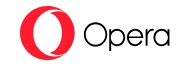
a. Une “page d’accueil dynamique”
Contrairement à d’autres navigateurs où la page de démarrage est figée, la Speed Dial d’Opera fonctionne comme un tableau de bord évolutif :
• Chaque vignette représente un raccourci vers un site web.
• Vous pouvez ajouter ou retirer des vignettes selon vos besoins.
• L’ensemble reste synchronisé entre vos appareils si vous utilisez un compte Opera.
L’objectif est simple : accéder rapidement à vos destinations favorites, sans passer par la barre d’adresse ni le moteur de recherche.
b. Où se trouve Speed Dial
• Nouvel onglet : chaque fois que vous cliquez sur « + » dans la barre d’onglets.
• Page d’accueil par défaut : si vous n’avez pas changé vos paramètres de démarrage.
• URL directe : tapez opera://startpage dans la barre d’adresse.
Si votre page Speed Dial ne s’affiche plus correctement ou qu’un nouvel onglet ouvre une page précédente au lieu du tableau de bord habituel, consultez notre guide complet :
Pourquoi la page Speed Dial d’Opera ne fonctionne plus : les solutions applicables.
2. Ajouter un nouveau lien sur la page Speed Dial
a. Méthode 1 : depuis la page Speed Dial elle-même
• Ouvrez un nouvel onglet dans Opera.
• Cliquez sur le bouton “+” (Ajouter un site) présent dans la grille Speed Dial.
• Entrez :
◦ le nom du site (par exemple « Wikipedia », « Gmail » ou « YouTube ») ;
◦ son adresse URL complète (https://…).
• Validez en cliquant sur Ajouter au Speed Dial.
Votre nouveau raccourci apparaît instantanément sous forme de vignette. Vous pouvez ensuite le déplacer ou le renommer selon vos préférences.
b. Méthode 2 : depuis un site web en cours de visite
• Rendez-vous sur le site que vous souhaitez ajouter.
• Cliquez sur l’icône en forme de cœur (favoris) dans la barre d’adresse.
• Dans la fenêtre qui s’ouvre :
◦ choisissez l’option Speed Dial dans le menu déroulant « Enregistrer dans » ;
◦ personnalisez le nom et l’image si vous le souhaitez.
• Cliquez sur Terminé.
Opera ajoutera le site directement à votre page Speed Dial.
3. Supprimer un lien ou un raccourci par défaut
Opera inclut parfois des raccourcis sponsorisés ou préinstallés (par exemple Amazon, Booking, Facebook).
Bonne nouvelle : vous pouvez les supprimer facilement.
• Ouvrez la page Speed Dial.
• Passez le curseur sur la vignette que vous souhaitez retirer.
• Cliquez sur les trois points verticaux qui apparaissent.
• Sélectionnez Supprimer.
La vignette disparaît immédiatement.
Si vous souhaitez aller plus loin et supprimer tous les raccourcis par défaut en une seule fois, procédez ainsi :
• Rendez-vous dans : Paramètres → Démarrage → Speed Dial.
• Désactivez l’option Afficher les suggestions de sites ou contenu sponsorisé.
Ainsi, votre page Speed Dial ne contiendra plus que vos propres liens personnels.
4. Réorganiser les vignettes et créer des dossiers
a. Réorganiser
Le classement est libre et visuel :
• Cliquez et maintenez une vignette.
• Faites-la glisser à l’endroit voulu.
• Relâchez pour valider le nouvel ordre.
Cette fonction est particulièrement utile si vous avez beaucoup de raccourcis et souhaitez regrouper vos sites par thème (travail, loisirs, outils, réseaux sociaux…).
b. Créer un dossier
Pour créer un dossier Speed Dial, glissez simplement une vignette sur une autre.
Opera crée automatiquement un dossier que vous pouvez renommer (ex. : “Actualités”, “Travail”, “Divertissement”).
Vous pouvez ensuite y ajouter d’autres liens ou le déplacer.
5. Modifier l’apparence de la page Speed Dial
a. Fond d’écran et thème
• Allez dans Paramètres → Thèmes.
• Vous pouvez choisir :
◦ un fond d’écran clair ou sombre ;
◦ un fond animé fourni par Opera ;
◦ ou téléverser votre propre image.
Pour les utilisateurs d’Opera GX, des thèmes dynamiques synchronisés avec les couleurs du processeur et du clavier RGB sont disponibles.
b. Taille et disposition des vignettes
Certains paramètres (notamment sur Opera One) permettent de modifier :
• la taille des vignettes (petit, moyen, grand) ;
• le nombre de colonnes visibles à l’écran.
Ces options sont accessibles dans Paramètres → Page de démarrage / Speed Dial.
6. Restaurer une page Speed Dial supprimée par erreur
Si vous avez supprimé accidentellement une vignette importante, tout n’est pas perdu.
a. Méthode rapide
• Ouvrez le menu Favoris / Signets.
• Recherchez le lien dans la liste ou via la barre de recherche.
• Faites un clic droit → Ajouter à Speed Dial.
b. Si la page Speed Dial entière a disparu
Cela peut provenir d’un profil corrompu ou d’une mise à jour du navigateur.
Essayez ces solutions :
• Vérifiez que votre page “Nouvel onglet” est bien configurée sur Speed Dial :
Paramètres → Démarrage → Au lancement.
• Si besoin, entrez manuellement l’URL : opera://startpage ou opera://newtab.
7. Synchroniser vos raccourcis Speed Dial entre plusieurs appareils
Opera permet de synchroniser automatiquement vos Speed Dial, signets et onglets ouverts entre votre ordinateur, votre smartphone ou votre tablette.
• Cliquez sur votre icône de profil en haut à droite.
• Connectez-vous avec votre compte Opera (ou créez-en un).
• Activez la synchronisation des favoris et du Speed Dial.
Ainsi, toute modification (ajout, suppression, dossier) sera répercutée sur tous vos appareils connectés.
8. Livres et outils pour mieux comprendre Internet et l’informatique
Modifier et personnaliser la page Speed Dial d’Opera, c’est déjà un premier pas vers une navigation mieux organisée. Mais pour aller plus loin et développer une vraie autonomie numérique, voici une sélection d’ouvrages accessibles et pédagogiques pour mieux comprendre les outils que vous utilisez au quotidien.
• L’informatique démystifiée : Comment tout fonctionne vraiment, de Julian Chenard. Un ouvrage captivant qui vulgarise l’univers numérique : de la transformation du courant électrique en image à la logique des algorithmes qui pilotent nos applications. Idéal pour les jeunes et les curieux qui veulent comprendre comment fonctionnent vraiment les ordinateurs, Internet et l’intelligence artificielle, sans jargon ni équations. Voir le livre (lien sponsorisé Amazon).
• Windows facile – Windows 11 : 32 leçons pour maîtriser Windows 11, de Thibaut Mathieu. Conçu pour les débutants et les seniors, ce guide pratique explique pas à pas comment utiliser Windows 11. Chaque leçon est accompagnée de captures d’écran claires et de mises en pratique progressives pour apprendre sans stress. Une excellente ressource pour devenir autonome sur son ordinateur et profiter pleinement de son navigateur Opera. Voir le livre (lien sponsorisé Amazon).
• Internet Poche pour les Nuls, de John R. Levine, Margaret Levine Young et Carol Baroudi. La référence pour tous ceux qui souhaitent (re)découvrir les bases d’Internet, comprendre le fonctionnement des navigateurs, des e-mails et des connexions modernes. Une édition actualisée, adaptée à Windows 11 et au navigateur Edge, mais dont les conseils pratiques restent universels. Voir le livre (lien sponsorisé Amazon).
Ces lectures complémentaires vous aideront à mieux comprendre l’univers du web, à gagner en efficacité et à naviguer plus sereinement, que vous soyez simple utilisateur ou passionné de technologie.
9. Résoudre les problèmes courants liés à la modification du Speed Dial
• Je ne peux plus ajouter de raccourcis : vérifiez que vous n’avez pas atteint la limite d’éléments ou qu’aucun paramètre n’interdit l’ajout (certaines extensions peuvent bloquer les scripts d’ajout).
• Les vignettes disparaissent après redémarrage : connectez-vous à votre compte Opera pour activer la synchronisation permanente.
• Les images d’aperçu ne se chargent pas : cela vient souvent du cache ou d’un bloqueur de contenu. Essayez de vider le cache et de désactiver temporairement vos extensions.
• L’interface a changé depuis la dernière mise à jour : les versions Opera One et GX modifient parfois la disposition du Speed Dial, mais les fonctions restent identiques.
10. Personnaliser votre Speed Dial : un gain de temps et de confort
La page Speed Dial d’Opera est bien plus qu’un simple tableau de raccourcis : c’est un véritable centre de personnalisation et de productivité.
En la modifiant selon vos habitudes, vous gagnez du temps à chaque session, tout en conservant une interface claire et agréable.
Qu’il s’agisse d’ajouter vos sites préférés, de supprimer les liens inutiles ou de créer vos propres dossiers, Opera vous offre un contrôle complet sur votre page d’accueil.
11. Points à retenir
• La page Speed Dial d’Opera est un tableau de bord personnalisable pour accéder rapidement à vos sites favoris.
• Vous pouvez ajouter, supprimer ou réorganiser les vignettes directement depuis la page d’accueil.
• Les raccourcis sponsorisés peuvent être désactivés via les paramètres (« Démarrage / Speed Dial »).
• Il est possible de créer des dossiers de vignettes pour organiser vos liens par thème.
• L’apparence du Speed Dial (thème, fond, taille des vignettes) est entièrement modifiable.
• En cas d’erreur, les raccourcis supprimés peuvent être restaurés via le menu Favoris.
• La synchronisation Opera permet de retrouver vos Speed Dial sur tous vos appareils.
• Les problèmes d’affichage proviennent souvent d’extensions, du cache ou de paramètres corrompus.
• Modifier le Speed Dial, c’est aussi améliorer votre productivité et votre confort de navigation.
12. Lien utile
Pour aller plus loin, vous pouvez consulter la page officielle d’Opera.
Celle-ci propose :
• des guides détaillés pour personnaliser le navigateur (thèmes, synchronisation, Speed Dial) ;
• les dernières mises à jour logicielles et correctifs ;
• des astuces officielles pour optimiser la navigation et la sécurité.
